แอพสร้าง Fake Blue Screen of Death ฟรีสำหรับ Windows 10
Blue Screen of Deathเป็นปัญหาร้ายแรงซึ่งมักเกิดขึ้นเนื่องจากไฟล์เสียหายและข้อผิดพลาดอื่นๆ ลองคิดดูว่าถ้าคุณสามารถแกล้งเพื่อนจนBSODปรากฏขึ้นบนหน้าจอของพวกเขาได้ ในบทความนี้เราจะเห็นแอพบางตัวทำเช่นเดียวกัน
แอพตัวสร้าง หน้าจอสีน้ำเงิน(Fake Blue Screen)แห่งความตาย(Death)ปลอม
แอพทั้งหมดที่เราจะพูดถึงในบทความนี้นั้นปลอดภัยที่จะใช้เพราะจะไม่ทำให้ไฟล์ระบบของคุณเสียหาย นี่คือแอปพลิเคชั่นสำหรับสร้างBlue Screen of Death ปลอม :
- ไม่ใช่ความผิดของฉัน
- โปรแกรมรักษาหน้าจอ BlueScreen
- BSOD Simulator
- แผ่นจดบันทึก
มาดูกันว่าคุณจะหลอกเพื่อนด้วยแอพพลิเคชั่นเหล่านี้ได้อย่างไร
1] ไม่ใช่ความผิดของฉัน

แอปฟรีแอปแรก Not My Faultเป็นเครื่องมือที่ง่ายที่สุดในการสร้างBlue Screen(Blue Screen) of Death มันสามารถช่วยคุณในการทำให้คนอื่นกลัวเพราะมันสามารถไปพร้อมกับการพังได้ ซึ่งนำไปสู่การโจมตีเสียขวัญเล็กน้อย
Not My Fault มีสามตัวเลือกที่คุณสามารถเลือก ได้: Crash, LeakและHang สามารถใช้ได้กับ Windows 10(Windows 10)ทั้งรุ่น 32 บิตและ 64 บิต หากโหมดเคอร์เนล(Kernel-mode)ไม่ใช่โหมดเดียว ไปดูตัวเลือกที่หลากหลายซึ่งรวมถึงการเขียนทับโค้ด, IRQL Flash สูง , Stak Trash , Butter Flow , Double free และHarcoded Breakpoint
นอกจากนี้ยังมีตัวเลือกสี แต่Blue BSOD พื้นฐาน ทำงานได้ดีสำหรับประชากรส่วนใหญ่ ดังนั้นลองดูเลย การทำงานนั้นค่อนข้างง่าย เพียงแค่ดาวน์โหลดและเปิดแอพพลิเคชั่น เลือกตัวเลือก และหยุดทำงาน ค้างหรือรั่ว คุณสามารถดาวน์โหลดแอปพลิเคชันได้จากที่นี่(here)
2] โปรแกรมรักษาหน้าจอ BlueScreen
โปรแกรมรักษา หน้าจอ BlueScreenนั้นเหมือนกับชื่อแนะนำโปรแกรมรักษาหน้าจอแต่(Saver)เพียงพอที่จะเริ่มการโจมตีเสียขวัญเล็กน้อย มีคุณลักษณะบางอย่างที่ทำให้เป็นแบบจำลองBSOD ที่ ถูกต้อง
โปรแกรมรักษาหน้าจอ BlueScreen(BlueScreen Screen Saver) จะ รวบรวมข้อมูลทั้งหมดของคุณ จากนั้นใช้ข้อมูลนี้เพื่อสร้างสำเนาของหน้าจอสีน้ำเงิน(Blue Screen) ที่ คุณได้รับบน Windows เสมอ
มันแตกต่างจากโปรแกรมรักษาหน้าจออื่น ๆเนื่องจาก(Savers)มีตัวเลือกการรีบูตอัตโนมัติที่เริ่มต้นด้วยWindows Startup Splash Screen (Windows Startup Splash Screen)หากคุณกำลังมองหาสำเนาคาร์บอนที่แน่นอนของBlue Screenให้ไปที่BlueScreen Screen Saver(BlueScreen Screen Saver)
3] BSOD Simulator
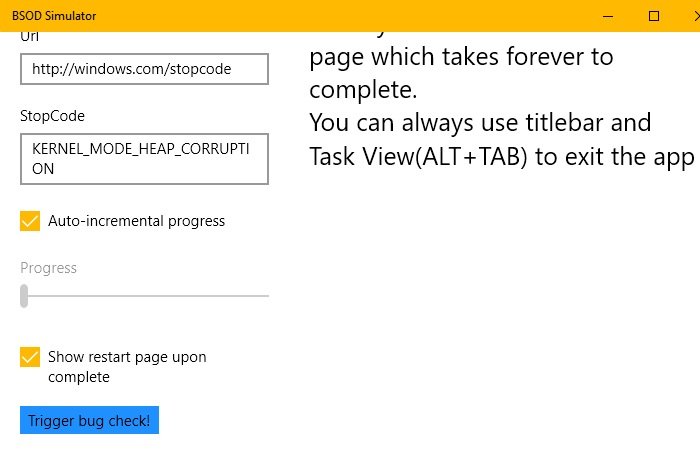
หากคุณต้องการแอพจากMicrosoft Store BSOD Simulatorนั้นเหมาะสำหรับคุณ เป็นหนึ่งในซอฟต์แวร์ที่ปรับแต่งได้มากที่สุดในรายการของเรา คุณสามารถกระตุกBSODให้มีลักษณะตามที่คุณต้องการได้ คุณสามารถเปลี่ยนEmojiคำอธิบาย(Description)URLและรหัส(Stop Code)หยุด
ดังนั้น หากคุณต้องการเครื่องมือง่ายๆ เพื่อแกล้งเพื่อนของคุณ ให้ดาวน์โหลดBSOD SimulatorจากMicrosoft Store(Microsoft Store)
4] แผ่นจดบันทึก

ใช่! คุณสามารถสร้างBSODปลอมด้วยNotepad ดังนั้น คุณไม่จำเป็นต้องดาวน์โหลดแอปพลิเคชันของบริษัทอื่น ข้อแม้เพียงอย่างเดียวคือมีความยุ่งยากเล็กน้อย แต่เราจะลดความซับซ้อนของกระบวนการให้คุณ
ในการสร้าง BSOD ปลอม ให้เปิดNotepad คัดลอกและวางโค้ดต่อไปนี้ และบันทึกไฟล์ของคุณเป็น fakebluescreen.bat
@echo off echo ^<html^>^<head^>^<title^>BSOD^ </title^> > bsod.hta echo. >> bsod.hta echo ^<hta:application id="oBVC" >> bsod.hta echo applicationname="BSOD" >> bsod.hta echo version="1.0" >> bsod.hta echo maximizebutton="no" >> bsod.hta echo minimizebutton="no" >> bsod.hta echo sysmenu="no" >> bsod.hta echo Caption="no" >> bsod.hta echo windowstate="maximize"/^> >> bsod.hta echo. >> bsod.hta echo ^</head^>^<body bgcolor="#000088" scroll="no"^> >> bsod.hta echo ^<font face="Lucida Console" size="4" color="#FFFFFF"^> >> bsod.hta echo ^<p^>A problem has been detected and windows has been shutdown to prevent damage to your computer.^</p^> >> bsod.hta echo. >> bsod.hta echo ^<p^>DRIVER_IRQL_NOT_LES_OR_EQ UAL^</p^> >> bsod.htaecho. >> bsod.hta echo ^<p^>If this is the first time you've seen this stop error screen, restart your computer, If this screen appears again, follow these steps:^</p^> >> bsod.hta echo. >> bsod.hta echo ^<p^>Check to make sure any new hardware or software is properly installed. If this is a new installation, ask your hardware or software manufacturer for any windows updates you might need.^</p^> >> bsod.hta echo. >> bsod.hta echo ^<p^>If problems continue, disable or remove any newly installed hardware or software. Disable BIOS memory options such as caching or shadowing. If you need to use Safe Mode to remove or disable components, restart your computer, press F8 to select Advanced Startup Options, and then select Safe Mode.^</p^> >> bsod.hta echo. >> bsod.hta echo ^<p^>Technical information:^</p^> >> bsod.hta echo. >> bsod.hta echo ^<p^>*** STOP: 0x000000D1 (0x0000000C,0x00000002,0x00000 000,0xF86B5A89)^</p^> >> bsod.htaecho. >> bsod.hta echo. >> bsod.hta echo ^<p^>*** gv3.sys - Address F86B5A89 base at F86B5000, DateStamp 3dd9919eb^</p^> >> bsod.hta echo. >> bsod.hta echo ^<p^>Beginning dump of physical memory^</p^> >> bsod.hta echo ^<p^>Physical memory dump complete.^</p^> >> bsod.hta echo ^<p^>Contact your system administrator or technical support group for further assistance.^</p^> >> bsod.hta echo. >> bsod.hta echo. >> bsod.hta echo ^</font^> >> bsod.hta echo ^</body^>^</html^> >> bsod.hta start "" /wait "bsod.hta" del /s /f /q "bsod.hta" > nul
ตอนนี้ เปิดไฟล์เพื่อดูBSODปลอม คุณสามารถออกจากหน้าจอได้โดยปิดหน้าต่างพรอมต์คำสั่ง(Command Prompt)
อย่างไรก็ตาม ประสบการณ์การใช้งานจะไม่ดีเท่ากับแอปของบริษัทอื่นบางแอป สาเหตุหลักคือเคอร์เซอร์ของคุณจะปรากฏบนหน้าจอ
แค่นั้นแหละ. นี่คือแอปพลิเคชั่นที่ดีที่สุดบางส่วนในการสร้างBSOD ปลอม ในWindows(Windows 10) 10
อ่านถัดไป: (Read Next: )วิธีเริ่มต้น Blue Screen of Death ด้วยตนเอง
Related posts
คู่มือการแก้ไขปัญหาจอฟ้ามรณะสำหรับ Windows 10
Fix Aksfridge.sys Blue Screen error ใน Windows 10
Fix Ntfs.sys ล้มเหลว BSOD Error บน Windows 10
Fix FAT FILE SYSTEM (fastfat.sys) Blue Screen บน Windows 10
Fix CACHE_MANAGER Blue Screen บน Windows 10
Fix VIDEO_DXGKRNL_FATAL_ERROR ใน Windows 11/10
Fix TIMER_OR_DPC_INVALID Blue Screen บน Windows 10
Fix HYPERVISOR_ERROR Blue Screen บน Windows 10
Fix Klif.sys Blue Screen error ใน Windows 10
กำหนดค่า Windows 10 Create Dump Files บน Blue Screen ของ Death
Windows Error Message mean นี้อะไร
ใช้ Driver Verifier เพื่อแก้ไขข้อผิดพลาด Blue Screen ของ Death (BSOD)
KERNEL_MODE_HEAP_CORRUPTION Blue Screen บน Windows 10
ไฟล์ Analyze Windows Memory Dump .dmp ที่มี WhoCrashed
Fix SYSTEM_SERVICE_EXCEPTION (xxxx.sys) Blue Screen ของ Death ข้อผิดพลาด
Fix Netwtw04.sys ล้มเหลว Blue Screen บน Windows 11/10
Best Free Crash Dump Analyzer software สำหรับ Windows 10
Fix WORKER_INVALID Blue Screen Error บน Windows 10
UNEXPECTED_KERNEL_MODE_TRAP error ใน Windows 11/10
วิธีใช้คีย์บอร์ดของคุณเพื่อบังคับ Blue Screen Of Death ใน Windows
